对于经常喜欢在快手上下载视频朋友,如果视频有水印,容易犯强迫症。那么,快手怎么去掉水印?今天小编针对已经升级到iOS12系统的iPhone用户,带来一篇非常实用的快手无水印捷径下载与使用教程,如果本文对您有帮助,记得给小编点个“赞”哦。

快手怎么去掉水印
捷径很多果粉都不会陌生,为了照顾到新手朋友,本文中的iOS12快手无水印捷径下载与使用教程,尽量以最通俗易懂的方式,为大家呈现。
快手去水印捷径下载:
捷径名称:快手无水印下载
支持系统:iOS12以上(不支持iOS11或更低版本系统,系统升级详见:「iOS12升级教程」)
支持机型:iPhone 5s或iPad mini 2以上
捷径下载:「点此下载」或在“第一视角”公众号中回复“快手去水印”或“1115”自动获取下载地址。
使用方法:可通过快手分享菜单或者直接复制链接运行,具体使用方法,详见下方使用教程。
捷径是苹果 iOS12 系统中新增的一项新功能,首次使用需要在 APP Store 应用商店搜索 「捷径」并安装APP,之后就可以自己创建的捷径,以及小编分享给大家的捷径。
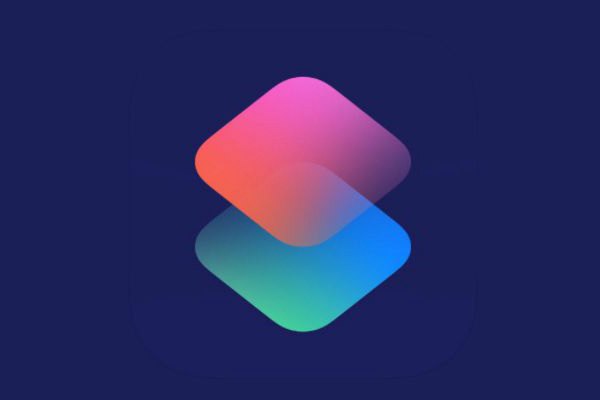
捷径
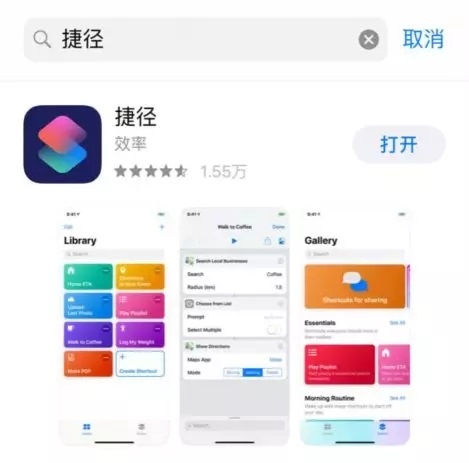
安装捷径APP
在iOS设备上安装好了,捷径APP后,注意必须使用自带的 Safari 浏览器,打开 快手无水印下载 网址 ,然后点击下方的「获取捷径」,最后再点击在捷径中「打开」,最后再点「完成 」即可完成捷径安装了。
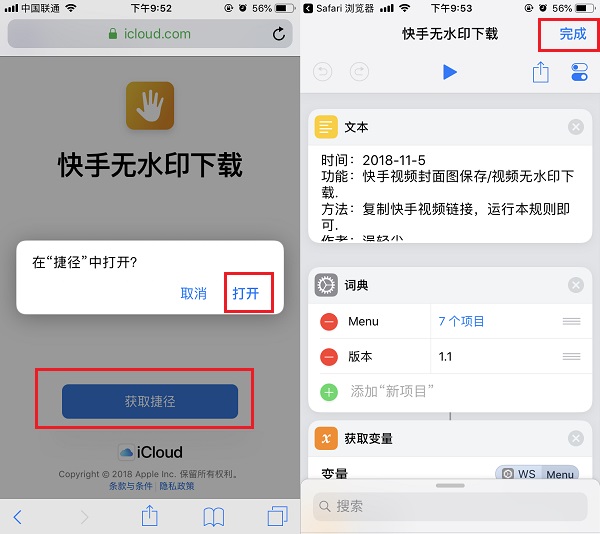
在iPhone上完成快手去水印捷径安装之后,如何使用呢?简单来说,就是可通过快手分享菜单或者直接复制链接运行,具体使用方法,详见下方使用教程。
快手无水印捷径下载与使用教程
一、首先在iPhone上打开 快手APP,然后找到自己喜欢的 快手视频,之后点击顶部的「分享」按钮,然后再点击「复制链接」即可,至此就完成了第一步。
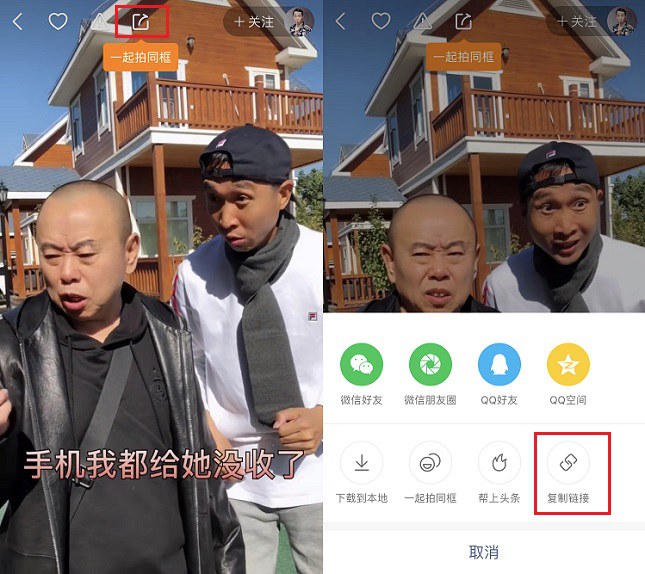
二、复制快手视频地址之后,再打开「捷径」APP,然后点击我们刚才安装好的「快手无水印」捷径,就可以运行了,之后捷径会运行下载我们刚才复制的快手链接视频,稍等一会,顶部可以看到下载完成提示,如图所示。
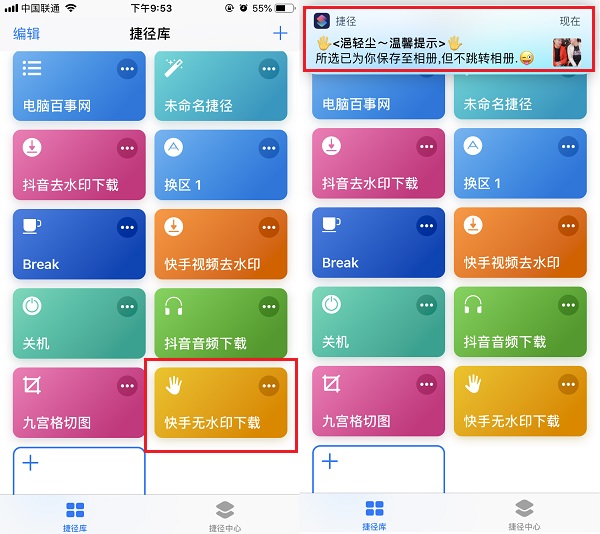
三、最后我们进入iPhone的相册,就可以找到刚刚下载的无水印快手视频了,点击看看是不少没水印了呢,如图。
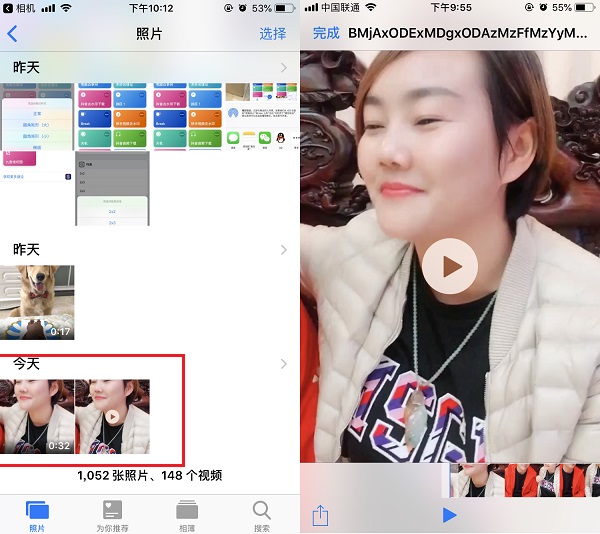
快手去水印效果
以上就是快手无水印捷径下载与使用教程,主要适合iOS12系统的iPhone用户。当然,快手去水印的方法还有很多,比如之前的一篇「短视频怎么去水印?抖音、快手、微视、秒拍去水印教程」同样可以实现,只不过使用捷径更为方便快捷。

